7-Zip(64位) 22.01 稳定版是一款完全免费的压缩解压缩软件,同其他压缩软件相比它的压缩速度更快压缩率更好,不仅支持众多主流格式、支持超线程,而且还有强大的AES-256加密算法可以为文件进行加密,增强文件的安全性。7-Zip是一款软件小巧,界面简洁,非常实用的压缩解压缩软件
7-Zip(7z解压软件)软件特色
开源免费,界面简洁,功能强大;
AES-256加密算法让你的文件更安全;
压缩速度快、压缩率比同类软件好;
众多主流压缩解压格式任你选:
支持对7z, XZ, BZIP2, GZIP, TAR, ZIP and WIM等格式的压缩/解压缩!
仅解压缩:ARJ, CAB, CHM, CPIO, CramFS, DEB, DMG, FAT, HFS, ISO, LZH, LZMA, MBR, MSI, NSIS, NTFS, RAR, RPM, SquashFS, UDF, VHD, WIM, XAR, Z
7-Zip(7z解压软件)软件功能
单文件时解压至当前文件夹
多文件时解压到当前文件夹下的某个文件夹
自动输入密码
解压完成后按规则处理文件:重命名、删除等
解压缩嵌套压缩包
全是文件夹则每个文件夹生成一个压缩包, 否则生成单个压缩包
7-Zip(7z解压软件)软件自动输入密码
当剪贴板中有密码时,选择智能解压缩会全自动完成,无需输入密码;
当压缩包内有包含密码的 .txt 文件时,也会自动解压缩,无需输入密码;
当字典中包含正确密码时,自动解压缩,无需输入密码。
字典在配置文件的 [password] 部分 ,编辑添加即可。
7-Zip(7z解压软件)使用方法
准备工作:
1、我们首先对7-zip进行一下简单设置,方便以后的使用。我们可以点击“开始”菜单,找到刚刚安装的7-zip文件夹单击打开看到有两个选项:7-Zip File Manager(文件管理)、7-Zip Help(帮助手册)。选择7-Zip File Manager(文件管理)打开,然后对7-zip软件进行设置,如下图所示:
2、接着我们单击工具菜单打开”选项“,打开后我们先对软件的语言进行设置,单击”语言“选项,在语言中选择”Chinese Simplified(简体中文)”设置为中文语言,这样可以防止以后在使用7-zip解压缩后产生乱码情况。
3、然后再点击“7-Zip”选项,勾选“添加7-Zip到右键菜单”,这样当我们右击菜单后就可以使用7-Zip工具了。
7-zip(7z解压软件)常见问答
一、使用7-zip软件怎么把一个大文件压缩到最小呢?
1、先在本站下载并安装好7-zip软件,然后我们点击要压缩的文件右击先查看下源文件大小,如下图所示,简单记录下。接着我们在想要压缩保存的大文件上点击右键,选择7-zip-添加到压缩包。随后就会打开一个“添加到压缩包”的窗口。
2、接着我们在压缩窗口里面设置压缩格式,压缩等级上选择最大压缩,压缩格式选择为7z,一般来说这个格式是压缩比率最高的一种,能够将文件尽量的压缩。是否加密或修改压缩路径这些内容大家可根据自己的需求来设置。这里小编就选择默认选项不作更改了,设置好后我们点击确定,软件将会对文件进行压缩,我们耐心等待下就可以了。
3、压缩完成后,我们找到已经压缩的包,右击点击属性,这里我们看到文件大小已经比之前小了好多。如果还想再缩小压缩包的话,很容易导致文件受损,所以请用户谨慎选择。
4、同样使用7-zip压缩,我们把文件以.zip格式进行压缩。最后压缩完成,我们可以再来查看一下文件大小,很清晰的可以看到相同的文件压缩使用7z格式能将文件压缩更小。如果大家有需要将大文件压缩尽量小的话,不妨试试看这个办法哦。
二、如何在Win7以及Vista中让7-Zip关联文件
答:Win7以及Vista中让7-Zip关联文件,以管理员方式运行一次 7-Zip 文件管理器就可以了。方法很简单,你只需要右键点击 7-Zip 文件管理器图标,选择“以管理员方式运行”,随后你就可以在设置中关联文件了。
三、为什么 7-zip无法打开部分 ZIP 压缩包?
答:7-zip无法打开部分 ZIP 压缩包的原因可能是因为该压缩包的文件头错误。是这样ZIP 压缩包包含两个文件头,使用7-Zip打开压缩包它先会对两个文件头都进行读取,如果其中任意一个包含错误数据,7-Zip 就打不开它。而其它支持 ZIP 格式的程序能够打开部分有错误的压缩包,因为那些程序通常只读取一部分文件头,或者程序将错误的数据已经忽略掉了。
7-Zip(7z解压软件)更新日志
1.修复部分bug
2.优化了部分功能
∨ 展开

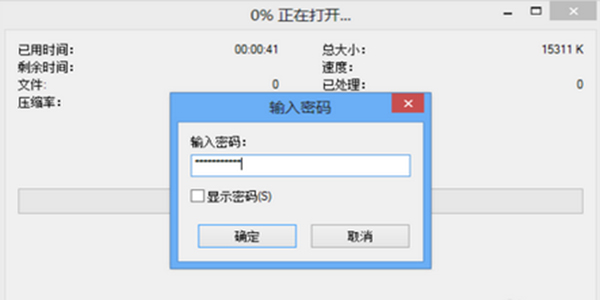
 7Zip 解压软件
7Zip 解压软件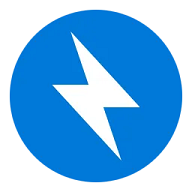 Bandizip最新版(64位)
Bandizip最新版(64位)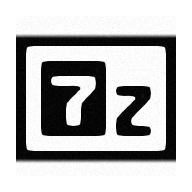 7-Zip修订中文版
7-Zip修订中文版 123压缩软件
123压缩软件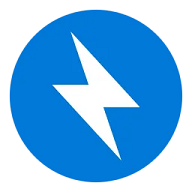 Bandizip Pro专业破解
Bandizip Pro专业破解 360压缩PC版2024
360压缩PC版2024 金舟ZIP解压缩软件
金舟ZIP解压缩软件 快压
快压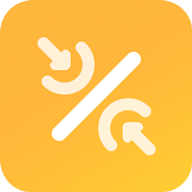 金舟压缩宝
金舟压缩宝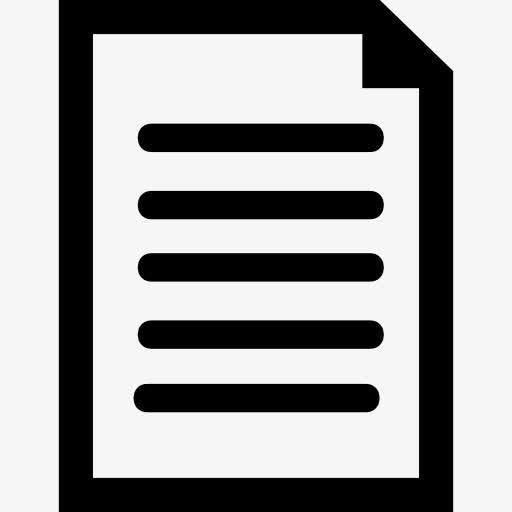 PDF猫压缩免费版
PDF猫压缩免费版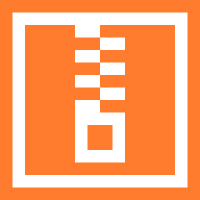 图片高质量压缩小工具
图片高质量压缩小工具 2345好压电脑版
2345好压电脑版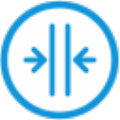 极速图片压缩器
极速图片压缩器 麦思动压缩器软件
麦思动压缩器软件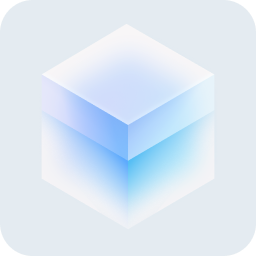 秒转压缩PC版
秒转压缩PC版 万能图片压缩软件
万能图片压缩软件 WinRAR最新无广告纯净版
WinRAR最新无广告纯净版 松纯视频压缩工具软件
松纯视频压缩工具软件 JPEGmini Pro 3
JPEGmini Pro 3 PeaZip压缩软件
PeaZip压缩软件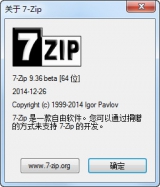
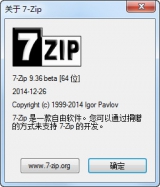
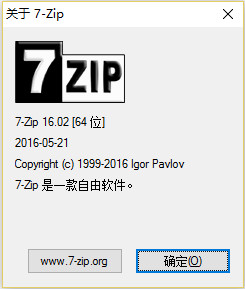
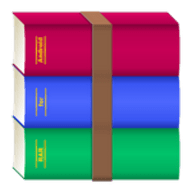


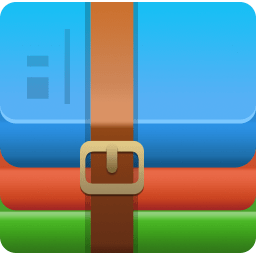


 解压缩软件
解压缩软件 闪电解压缩
闪电解压缩 Mac压缩软件
Mac压缩软件 小丸图片压缩app
小丸图片压缩app 画像压缩处理
画像压缩处理 图片压缩宝
图片压缩宝 全能解压缩包
全能解压缩包 解压缩宝
解压缩宝 秒会压缩大师
秒会压缩大师 WinRAR 6.11 32位 官方原版已注册 无广告无修改
WinRAR 6.11 32位 官方原版已注册 无广告无修改 WinRAR 6.11 64位 官方原版已注册无广告无修改
WinRAR 6.11 64位 官方原版已注册无广告无修改 WinRAR 2021
WinRAR 2021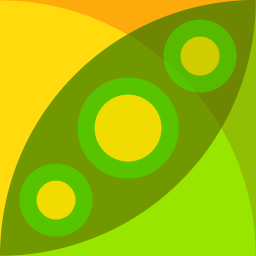 PeaZip压缩工具
PeaZip压缩工具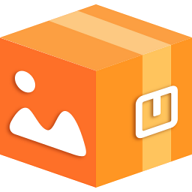 金舟图片压缩器
金舟图片压缩器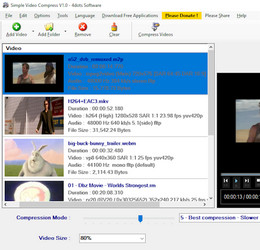 Simple Video Compressor(视频压缩软件)
Simple Video Compressor(视频压缩软件) HiBit Uninstaller修正中文版
HiBit Uninstaller修正中文版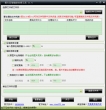 图片压缩缩放处理工具
图片压缩缩放处理工具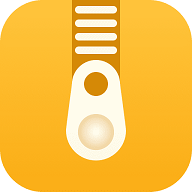 zip解压缩 7.5 官方版
zip解压缩 7.5 官方版 Bandizip企业版 7.23 官方版
Bandizip企业版 7.23 官方版 Bandizip测试版 7.26 测试版
Bandizip测试版 7.26 测试版 360压缩软件 4.0.0.1370 正式版
360压缩软件 4.0.0.1370 正式版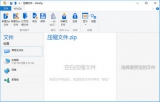 WinZip破解 20.0.12033 中文版
WinZip破解 20.0.12033 中文版